Лучшие инструменты пиксельной графики для создания вашей собственной игры
6 лучших вариантов для создания собственного пиксельного произведения искусства от великолепных бесплатных инструментов до мощного профессионального программного обеспечения.
Поскольку пиксельная графика превратилась в популярную форму искусства, а не стала свидетельством технического ограничения, то появились и различные инструменты, которые используют разработчики для ее создания. Некоторые используют старых фаворитов, другие – бесплатное программное обеспечение, а некоторые выбирают программное обеспечение более высокого класса. Если вы увлекаетесь пиксельной графикой или ищете новое программное обеспечение для создания игры, выбор может быть сложным.
Большинство художников скажет вам, что инструмент – это всего лишь инструмент, и вы сможете создать красивую графику с помощью любого инструмента, если хорошо его изучите. Но если вам нужна помощь в поиске инструмента, который больше всего подойдет для вас, вот несколько рекомендуемых. А для вдохновения, загляните в огромный архив графики на PixelJoint и в эту большую коллекцию учебников по пиксельной графике.
Aseprite
СсылкаЦена: $15 USD или бесплатно, если скомпилируете его самостоятельно
Доступно для: Windows / OS X / Linux
Aseprite специально сделана для пиксельной графики. Она не бесплатна, но $15 не плохая цена, если вы ищите долгосрочное решение. Однако вы можете использовать Aseprite бесплатно, если захотите скомпилировать исходный код самостоятельно.
Это одна из наиболее часто рекомендуемых программ для пиксельной графики, и это не спроста. Aseprite имеет все стандартные функции, необходимые для создания пиксельной графики, которые завернуты в дружественный интерфейс. Onion-skinning – возможность видеть тот кадр, с которым вы работаете, а также следующие за ним и предшествующие ему анимационные кадры – то, что нужно для анимации. Aseprite также может экспортировать целые спрайт-листы и GIF-файлы и выполнять другие специфичные для работы с пикселями функции.
У Aseprite много поклонников, но не всем она приходится по вкусу. Сама программа имеет низкое разрешение. Для кого-то пиксельный интерфейс для редактирования пикселей считается логичным и помогает приобрести творческое мышление. Для других – это ненужный отвлекающий фактор.
Джей Толен, создатель и художник приключенческой игры Dropsy в жанре point-and-click, перешел на Aseprite после Microsoft Paint и с тех пор не менял своих предпочтений. “Раньше я больше придерживался «безопасной» палитры цветов. Если бы я сделал какой-нибудь кусок, а затем решил, что этот цвет не рабочий, мне бы пришлось усиленно заливать его другими цветами или просто оставить все так, а потом мучиться целую вечность. Для Hypnospace Outlaw я использовал функцию затемнения цвета в Aseprite, чтобы придать 3D графике старомодный вид «безопасных» цветов”.
Заходите на страничку Aseprite в Твиттер, чтобы посмотреть на примеры графики, сделанные с помощью этого инструмента.
Pyxel Edit
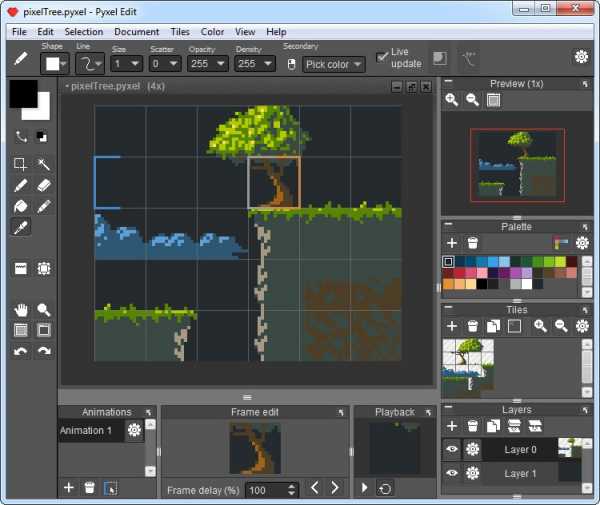
Цена: $9 USD (или бесплатная бета-версия)
Доступно для: Windows / OS X
Pyxel Edit – еще один надежный и дешевый вариант. Вы можете купить лицензированную версию за $9 или скачать бесплатную бета-версию. Имейте в виду, что бесплатная версия больше не обновляется и не поддерживается. Для этого вам нужно будет купить программу. Однако даже платная версия медленно обновляется и не является основной программой для своего разработчика. Но если вы помешаны на огромном количестве функций, то будьте готовы к тому, что останетесь довольны тем видом, в котором Pyxel Edit существует на данный момент.
Pyxel Edit отлично подходит для статической пиксельной графики и для анимации спрайтов, но некоторые из его функций делают большой уклон в сторону создания тайлсетов. Вы можете импортировать существующие тайлсеты или макеты, а Pixel Edit автоматически превратит их в пригодные для использования тайлы. Одна особенно хорошая функция – ссылки на тайл, которая позволяет вам редактировать тайл и обновлять каждый экземпляр этого тайла. Нет необходимости возвращаться и кропотливо заменять тайлы вручную после редактирования. Если вы планируете создавать тайлсеты для сред и уровней, то хороший редактор тайлов может существенно изменить рабочий процесс, когда приходит время итерации дизайна уровней.
Вы можете увидеть примеры графики, сделанной при помощи Pyxel Edit на странице в Твиттер.
GraphicsGale

Цена: Бесплатно
Доступно для: Windows
GraphicsGale – еще одна серьезная программа, созданная специально для пиксельной графики. Она имеет те же главные функции, которые вы ожидаете увидеть для рисования и анимации: onion-skinning, управление слоями и цветовой палитрой. Самым большим недостатком GraphicsGale является то, что она доступен только для Windows.
Помимо отличной цены, GraphicsGale имеет две большие возможности для улучшения вашего рабочего процесса. Вы можете импортировать изображения со сканеров и цифровых камер, если вы предпочитаете рисовать вручную перед созданием пикселей. Программа использует устройства, поддерживающие TWAIN, а это, к счастью, практически все сканеры и камеры. Вероятно, самой примечательной особенностью является возможность предварительного просмотра анимации во время редактирования. Нет необходимости прерывать работу, чтобы экспортировать gif-файл или даже приостанавливать окно предварительного просмотра. Немедленная обратная связь во время работы поможет вам почувствовать себя уверенней в экспериментах с анимацией.
Одна из примечательных профессиональных игр, созданных с помощью GraphicsGale: великолепная Duelyst.
Pro Motion NG
СсылкаЦена: $40 или ограниченная во времени бесплатная версия
Доступно для: Windows
В то время, как GIMP и Photoshop являются перепрофилированными инструментами, Pro Motion – это высококачественная программа, созданная специально для пиксельной графики, с помощью которой были созданы впечатляющие профессиональные игры, такие как Shovel Knight. Pro Motion обладает широкими возможностями как для анимации спрайтов, так и для редактирования тайлсетов. Как Pyxel Edit, Pro Motion позволяет редактировать все одинаковые тайлы. Она также может автоматически осуществлять заливку больших частей рисунка.
Pro Motion изначально доступна только для Windows, но возможен запуск программы на Linux и OS X через Wine. Бесплатная версия Pro Motion предлагает множество функций для пиксельной графики: поддержка рисования шаблонов тайлов, редактор карт тайлов, редактирование цветовой палитры и эффекты слоя. Если вы попробуете и решите приобрести программу, то в платной версии добавляется много возможностей для опытных пользователей, такие как возможность изменять сочетания клавиш, автоматическое резервное копирование и открытие нескольких проектов одновременно. Pro Motion может стать лучшей программой, отлично сочетающей цену и качество и сделанной специально для работы с пикселями.
Вы можете купить ее через Steam.
Photoshop

Цена: $20-30 в месяц
Доступно для: Windows / OS X
Adobe Photoshop не нуждается в представлении, но я все же расскажу подробней. Как ведущее программное обеспечение для редактирования изображений с высоким разрешением, Photoshop будет стоить вам $20 в месяц в зависимости от выбранного вами тарифа подписки (годовой дешевле, чем ежемесячный). Студенты могут приобрести его дешевле – за $10 в месяц. Если вам уже посчастливилось заполучить себе копию, благодаря образовательной лицензии, или до оформления подписки, использование программы для создания графики сразу становится более возможным. Преимуществом использования продукции Adobe является наличие огромного количества ресурсов. Если есть функция, которую вам нужно изучить, вы можете не сомневаться, что есть официальная документация и бесконечное количество текстовых и видеогайдов в Google.
Что касается возможностей, то Photoshop имеет все необходимое и даже больше. Как и его бесплатная альтернатива GIMP, он не создан специально для пиксельной графики, но есть много руководств по настройке Photoshop для работы с пиксельной графикой и получения максимальной отдачи от мощностей Photoshop. Иногда он не очень хорош для работы с низкими разрешениями, но он может быть чрезвычайно эффективным для тех, кто к нему привык. Возможность управлять слоями, стилями слоев, пользовательскими кистями, палитрами историей редактирования может дать многое для вашего рабочего процесса.
Лен Стюарт, ведущий художник Pixel Noir, использует Photoshop не только из-за его универсальности, но и потому что привык к нему. “Лично я использую Photoshop еще со средней школы, так что это просто программа, используя которую, я чувствую себя комфортно”.
GIMP

Изображение из урока по перекрашиванию спрайт-листов в Gimp.
СсылкаЦена: беслатно
Доступно для: Windows / OS X / Linux
GIMP – это известный редактор изображений с высоким разрешением, но это не делает его менее популярным редактором для работы с низким разрешением. Несмотря на то, что самым известным качеством GIMP является то, что он «бесплатный Photoshop», у него есть и другие сильные стороны, которые сокращают время работы. Одной из особенностей является то, что он настраивается посредством нескольких языков программирования. Существует довольно много плагинов, созданных сообществом, а это значит, что вы можете, затратив некоторые усилия, самостоятельно настроить для GIMP набор возможностей.
Если по какой-либо причине вы будете переключаться с работы с пикселями на работу с графикой высокого разрешения, GIMP – хороший способ не распыляться на огромное количество других программ.
genapilot.ru
Программы для пиксель арта

Рисование на уровне пикселей занимает свою нишу в изобразительном искусстве. С помощью простых пикселей создаются настоящие шедевры. Конечно, создавать такие рисунки можно и на бумажном листе, но куда проще и правильнее делать картины при помощи графических редакторов. В этой статье мы подробно разберем каждого представителя подобного софта.
Adobe Photoshop
Самый популярный в мире графический редактор, который способен работать на уровне пикселей. Чтобы создавать подобные картины в этом редакторе, нужно всего лишь совершить несколько действий предварительной настройки. Здесь есть все, что необходимо художнику для создания арта.

Но с другой стороны, такое обилие функционала не понадобится для рисования пиксель-артов, поэтому нет смысла переплачивать за программу, если собираетесь использовать ее только для определенной функции. Если вы из таких пользователей, то советуем обратить внимание на других представителях, которые ориентированы именно на пиксельную графику.
Скачать Adobe Photoshop
PyxelEdit
Данная программа имеет все необходимое для создания подобных картин и не перенасыщена функциями, которые никогда не понадобятся художнику. Настройка осуществляется довольно просто, в цветовой палитре есть возможность изменения любого цвета в нужный тон, а свободное перемещение окон поможет настроить программу под себя.

В PyxelEdit есть функция установки плиток на холст, что может пригодиться во время создания объектов с похожим содержанием. Пробная версия доступна для скачивания на официальном сайте и не имеет никаких ограничений в использовании, поэтому можно пощупать продукт перед совершением покупки.
Скачать PyxelEdit
Pixelformer
На вид и функционал это самый обычный графический редактор, только имеет несколько дополнительных возможностей для создания пиксельных изображений. Это одна из немногих программ, которые распространяются абсолютно бесплатно.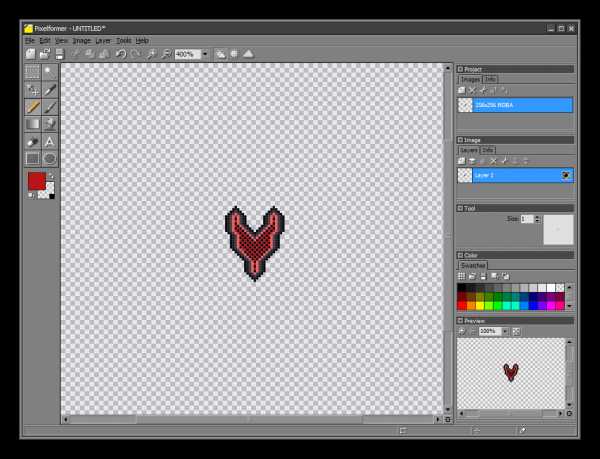
Разработчики не позиционируют свой продукт пригодным для создания пиксель-артов, они называют его отличным способом рисовки логотипов и иконок.
Скачать Pixelformer
GraphicsGale
Почти во весь подобный софт пытаются внедрить систему анимирования картинки, которая чаще всего получается просто непригодной для использования из-за ограниченных функций и неправильной реализации. В GraphicsGale тоже не все так хорошо с этим, но, по крайней мере, с данной функцией можно нормально работать.

Что касается рисования, то тут все ровно так же, как и в основной массе редакторов: основные функции, большая цветовая палитра, возможность создавать несколько слоев и ничего лишнего, что могло бы мешать работе.
Скачать GraphicsGale
Charamaker
Character Maker 1999 – одна из самых старых подобных программ. Создавалась она для создания отдельных персонажей или элементов, которые потом бы использовались в других программах для анимирования или внедрялись в компьютерные игры. Поэтому для создания картин она не очень подходит.

С интерфейсом все не очень хорошо. Почти ни одно окно нельзя переместить или изменить его размер, а расположение по умолчанию выполнено не самым удачным образом. Однако к этому можно привыкнуть.
Скачать Charamaker
Pro Motion NG
Эта программа идеальна почти во всем, начиная с продуманного интерфейса, где есть возможность перемещать окна независимо от главного в любую точку и изменять их размер, и заканчивая автоматическим переключателем с пипетки на карандаш, что является просто невероятно удобной фишкой.

В остальном же Pro Motion NG — просто хороший софт для создания пиксельной графики любого уровня. Пробную версию можно скачать с официального сайта и протестировать, чтобы определиться с дальнейшей покупкой полной версии.
Скачать Pro Motion NG
Aseprite
По праву может считаться самой удобной и красивой программой для создания пиксель-артов. Одно оформление интерфейса только чего стоит, но это еще не все преимущества Aseprite. Здесь есть возможность анимирования картинки, но в отличие от предыдущих представителей, она реализована грамотно и удобна для использования. Есть все, чтобы создавать красивые GIF-анимации.
Читайте также: Программы для создания анимации
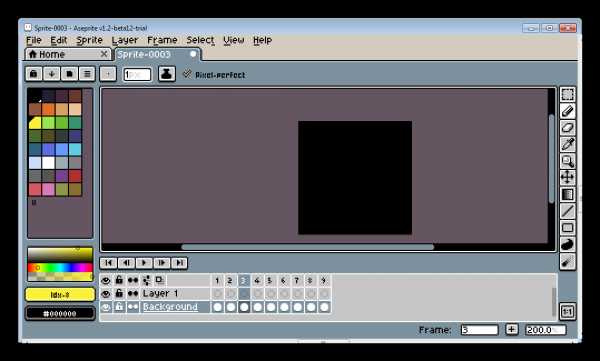
В остальном программа тоже почти безупречна: все необходимые функции и инструменты для рисования, большое количество горячих клавиш, гибкая настройка технических параметров и интерфейса. В бесплатной версии нельзя сохранять проекты, но это не помешает составить впечатление о софте и определиться с его покупкой.
Скачать Aseprite
Подводя итоги, хочется отметить, что большинство подобного софта просто одинаковы по своим возможностям и функционалу, Но не стоит забывать о мелких индивидуальных штуках, которые также присутствуют и делают программу лучше своих конкурентов на рынке. Просмотрите всех представителей, прежде чем делать свой выбор, поскольку, может, именно из-за одной фишки вы и полюбите этот графический редактор навсегда.
Опишите, что у вас не получилось. Наши специалисты постараются ответить максимально быстро.
Помогла ли вам эта статья?
ДА НЕТlumpics.ru
Pixel Art — Раскраска по номерам играть онлайн
Если Вы устали от долгих и безрезультатных поисков в Google Play не только увлекательной, но и полезной игры, тогда скорее находите в приложении утиллиту Sandbox. За этим простым, на первый взгляд, названием скрывается увлекательный мир раскрасок, который уже успел завоевать сердца миллионов геймеров на постсоветском пространстве!
В игре представлен огромный выбор рисунков для раскрашивания! Вы точно найдете те, что Вам понравятся!
Все картинки состоят из прономерованных пикселей. Каждый номер обозначает определенный цвет. Вам нужно заполнить картинку правильными оттенками. Вы можете выбрать как рисунок с минимальным количеством цветовых акцентов, так и можете сразу взяться за более пестрый. Выбор за Вами!
В игре нет ни одного лишнего элемента. Разработчики создали для нее очень удобный и простой интерфейс, при работе с которым у Вас не возникнет никаких трудностей. В основном окне игры расположен список рисунков для раскраски. Внизу страницы находятся прономерованные цвета, а слева Вы увидите базу Ваших картинок. Их Вы, кстати, можете просто сохранять в приложении, а можете сохранить сразу в свой смартфон и показывать своим знакомым и друзьям. Очень важный момент – во время игры Вас не будут отвлекать дополнительные всплывающие баннеры, ведь создатели исключили появление в игре рекламного контента!
Эта игра – настоящая находка для всех возрастных категорий! Для детей она полезна в контексте развития их творческого потенциала, а также для изучения в интересном и увлекательном формате названия цветов и чисел! Ведь, как известно, в игровой форме ребята учатся намного быстрее! Sandbox также поможет развить у них фантазию, моторику, а также привить с детства любовь к великому и прекрасному искусству! Кто знает, может, именно после знакомства с этой игрой, Ваш малыш настолько полюбит творчество, что посвятит ему свою жизнь!
Взрослые, в свою очередь, смогут использовать эту игру в качестве таймкиллера во время продолжительных ожиданий или длительных переездов, антидепрессанта при нервных перенапряжениях и просто для развития своих креативных навыков и получения эстетического удовольствия! Родители и дети могут также вместе весело и творчески проводить время, играя в приложение Sandbox. Для игры нет никаких ограничений! Вы можете играть в любое время и в любом месте! Скорее скачивайте эту чудесную игру на свой смартфон и создавайте настоящие шедевры!
sandbox-raskraski.ru
Программа для рисования пиксель арта. Pixel Art Studio, редактор пиксельной графики
Казалось, что пиксельная графика уже давно себя изжила. Появилось множество новых форматов (куда более качественных). Но оказалось, что пиксельная графика все еще жива. Она до сих пор используется в играх, мемах, различных программах. Пиксельная графика потихоньку становится новым видом искусства, которое имеет право на жизнь только в Интернете. Но это не делает ее хоть сколько-нибудь специфической. Для осуществления своих художественных амбиций придется сначала выбрать подходящее программное обеспечение. Есть отличный вариант. «Пиксель арт Студио» — бесплатная программа для рисования пиксель арта. Она поможет воплотить в жизнь самые смелые проекты. Мы рассмотрим все основные ее опции, но сначала разберемся, что означает словосочетание «пиксель арт».

Что такое пиксель арт?
Создание пиксель арта подразумевает рисование сложных графических объектов из простых фигур. Полноценная картина создается из маленьких квадратиков (пикселей), которые раскрашиваются вручную и придают изображению нужный цвет, объем и форму. Ранее именно так создавались иконки для запуска приложений (ярлыки). Некоторые из них создаются так и по сей день. В настоящее время Pixel Art используется в самых разных областях. Его используют в 2D играх, простейших мультфильмах, мемах в Интернете и в некоторых программах. Что довольно странно. Однако стоит признать, что выглядит пиксель арт довольно забавно.
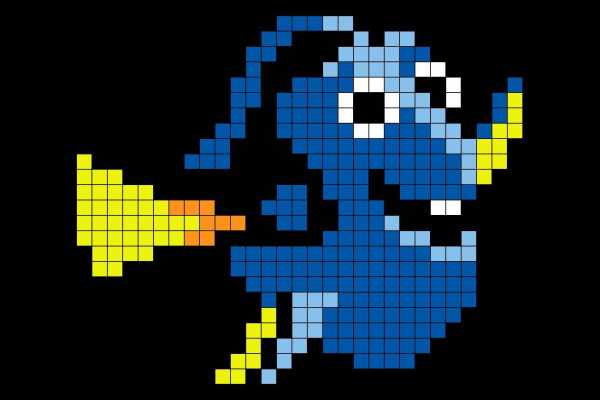
Для работы в таком стиле сойдет любой графический редактор. Даже пресловутый «Фотошоп». Но гораздо проще использовать специализированное приложение, которое создано как раз для того, чтобы работать именно с такой графикой. Такой программой является бесплатный продукт под названием Pixel Art Studio. Есть версии под «Виндовс» и «Мак ОС». Соответствующие версии можно найти в магазине «Виндовс» и в AppStore. А теперь разберем преимущества и недостатки приложения.
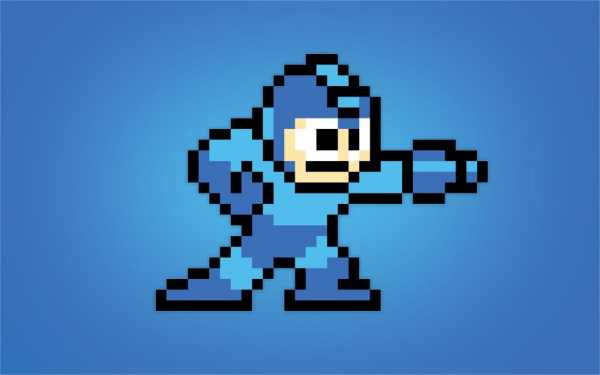
Преимущества программного продукта
Итак, «Пиксель Арт Студио» — это программа для рисования пиксель арта для ПК. Она обладает внушительным списком преимуществ.
- Утилита совершенно бесплатна. Ее может скачать и установить любой.
- Программа имеет максимально простой и интуитивно понятный интерфейс (хоть и без русского языка). С ней разберется даже новичок.
- Продукт не обладает огромным количеством инструментов, как более продвинутые редакторы. Это позволяет не заблудиться в инструментах и настройках.
- Программа поддерживает работу со слоями. Как и любой качественный графический редактор.
- Утилита работает очень быстро даже на старых и слабых машинах (хоть и оптимизирована под «Виндовс 10»). Такое редко бывает.
- Разобраться в принципе работы основных инструментов не составит никакого труда. По большей части, это простые геометрические фигуры и линии.
- Программа для рисования пиксель арта имеет в своем активе весьма богатый справочный материал с кучей уроков. Вот только весь текст на английском языке. Но в этом ничего страшного нет. Переводчик от «Гугл» быстро и качественно растолкует, что там написано.
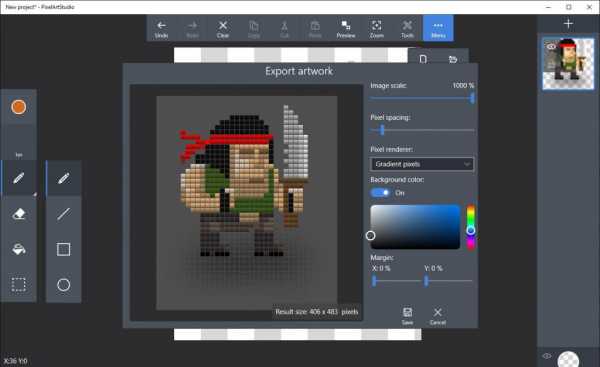
Недостатки программы
Как и положено рядовому приложению, Pixel Art Studio имеет и набор недостатков. Их, конечно, меньше, чем преимуществ, но они есть.
- Программа отличается довольно скудным набором функций и инструментов: пару линий, несколько фигур, палитра красок, полотно с пикселями и несколько инструментов для правки. Вот и все.
- Этот редактор пиксельной графики не позволяет создавать высококачественный контент. Максимальное качество изображения искусственно ограничено.
- В этой программе нет возможности создавать анимированный пиксель арт. А это для игр, мультфильмов и мемов очень важно. Конек приложения — статические пиксельные изображения. На большее программный продукт не способен. Зато он совершенно бесплатен.
Почему не использовать «Фотошоп»?
Дело в том, что графический редактор от Adobe — весьма навороченный продукт. Для того чтобы успешно в нем работать нужно долго учиться. А в случае с пиксель артом и вовсе все сложно. Придется перелопатить гору литературы на тему «Как рисовать пиксель арт в Фотошопе». Этот редактор хорош для тех, кто уже привык к нему. А новички просто потеряются в обилии инструментов и функций. Хотя надо отдать ему должное: продукт отлично выполняет свою работу и может сделать с изображением практически все. Также в «Фотошопе» есть опции анимации, что подходит для создания мультфильмов в стиле «пиксель арт». В общем, использовать «Фотошоп» для рисования стильных картинок в пикселях можно. Но только в том случае, если вы готовы потратить кучу времени на обучение. Не стоит забывать и о том, что «Фотошоп» — платный продукт. И подписка стоит очень дорого.
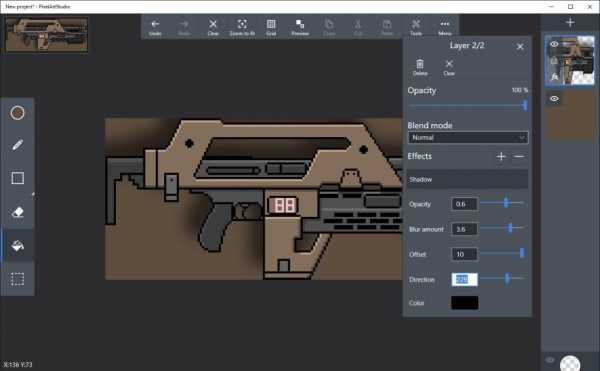
Положительные отзывы о приложении
Вернемся к нашей программе для рисования пиксель арта. Что говорят пользователи о «Пиксель Арт Студио»? Стоит отметить, что мнения разделились. Некоторые юзеры утверждают, что это мощный и удобный инструмент для создания шедевров. Хвалят простоту использования и наличие всех основных инструментов. Также юзерам нравится интуитивно понятный интерфейс и оформление программы, выполненное в минималистичном стиле. Утилита прекрасно вписывается в стандартный интерфейс «Виндовс 10». К тому же, пользователи отмечают очень высокую скорость работы программного продукта. Pixel Art Studio действительно работает быстрее, чем более навороченные графические редакторы. А владельцы относительно старых ПК утверждают, что данное приложение ведет себя прекрасно даже на их древних машинах. В общем, с оптимизацией у программы все прекрасно.
Отрицательные отзывы о Pixel Art Studio
Все положительные отзывы оставлены теми, кто только начал погружаться в увлекательный мир компьютерной графики. Отрицательные же комментарии принадлежат тем, кому нет ничего проще, как рисовать пиксель арт в «Фотошопе». Эти товарищи заявляют, что «Пиксель Арт Сутдио» — бесполезное приложение для тех, кто хочет рисовать по клеточкам. Профессионалы утверждают, что в этом программе нет абсолютно ничего, за что стоило бы его хвалить: скудный набор инструментов, нет никаких дополнительных функций, нет возможности анимировать объекты. Также многие отмечают в корне неправильный механизм работы со слоями. Как бы то ни было, данный программный продукт рассчитан отнюдь не на профессионалов, а на новичков. Так что на отзывы «специалистов» можно не обращать внимания.

Заключение
Итак, подведем итоги. Pixel Art Studio — это отличное приложение для создания пиксельной графики, рассчитанное на новичков. Оно имеет понятный и не перегруженный различными ненужными элементами интерфейс и минимальный набор инструментов для создания простых изображений. В тоже время данный продукт никак не подойдет профессионалам, так как не сможет удовлетворить их потребности своим функционалом. В любом случае рисовать пиксель арт в этой программе гораздо проще, чем в пресловутом «Фотошопе». Если требуется продукт для того, чтобы начать, то лучше, чем Pixel Art Studio нет ничего.
fb.ru
27 уроков по созданию пиксельных иллюстраций
Серия уроков, которая поможет освоить принципы создания пиксельных иллюстраций, а также их дальнейшей анимации.
В уроках также нассмотрены несколько программ, которые наилучшим образом подходят для создания пиксельных иллюстраций и персонажей для анимации.
Pixel Game Art Animated Background Tutorial in Photoshop
Pixel Game Art Design in Photoshop: Character animation & background tutorial
How create Pixel Art For Games – Tutorial – 8Bit Graphic Design
Pixel art/ Adam’s Nightmare indie game/ Drawing process
Как рисовать Пиксель Арт в Фотошопе
Speed Pixel Art #2 – A Japanese Tree
My secret way of improving fast
Pixel Art Timelapse: Necromancer Cast Animation
3 PixelArt Techniques/Common Mistakes
How To Draw Isometric Pixel Art | Photoshop Tutorial
How to make City Building background tiles
How To Pixel Art Tutorial Part 1: What Programs?
How To Pixel Art Tutorial Part 2: Basic Heart
How To Pixel Art Tutorial Part 3: Dithering
How To Pixel Art Tutorial Part 4: Form
How To Pixel Art Tutorial Part 5: Outlines
How To Pixel Art Tutorial Part 6: Pixel People
How To Pixel Art Tutorial Part 7: Sword & Sworcery
How To Pixel Art Tutorial Part 8: Background
How To Pixel Art Tutorial Part 9: Colour & Depth
How To Pixel Art Tutorial Part 10: Tile Basics
How To Pixel Art Tutorial Part 11: Character Design
How To Pixel Art Tutorial Part 12: Animation Basics
How To Pixel Art Tutorial Part 13: Base Sprite for Animation
How To Pixel Art Tutorial Part 14: Setting Up Layers
How To Pixel Art Tutorial Part 15: Idle Animation
How To Pixel Art Tutorial Part 16: Walk Cycle
infogra.ru
Программа для генерации пиксель-артов Pixel Art
>
>
Программа для генерации пиксель-артов Pixel Art

Pixel Art для карманного издания Minecraft — это первое и единственное Android-приложение, которое берёт любые изображения на вашем телефоне и преобразует их в объекты пиксель-арта, которые можно очень легко вставить в Minecraft PE!
Вам больше не придётся долго разглядывать изображения, воссоздавая их пиксель за пикселем. Благодаря этому приложению, вы без проблем сможете превратить любую картинку в пиксель-арт, будь то что-то простое, вроде иконки из игры, или сложное, например, селфи, которую вы только что сделали.
Это лёгкий процесс, состоящий из 3 шагов:
- Шаг 1 — Выберите изображение
- Шаг 2 — Укажите настройки вывода
- Шаг 3 — Вставьте результат в свой мир
Это приложение способно генерировать пиксель-арты из картинок любого размера, а затем вставлять их в ваш мир в виде объектов размерами до 512 блоков в длину и ширину! (Для создания пиксель-артов такого размера требуется полная версия программы. В бесплатной максимальный размер — 50 на 50 блоков).




Вы можете выбрать, каким будет пиксель-арт: горизонтальным (плоским) или вертикальным (стоячим).
Кроме этого, приложение позволяет указать, из каких именно блоков нужно создавать пиксель-арт. К примеру, вы можете сделать пиксель-арт из одних только блоков шерсти или использовать все доступные в Minecraft блоки сплошного цвета! (Только в полной версии).
Это демо-версия утилиты Pixel Art Generator для карманного издания Minecraft. Пожалуйста, обновитесь до полной версии, чтобы разблокировать дополнительные блоки, создавать большие пиксель-арты, убрать рекламу и поддержать команду разработчиков!
download-minecraft-for-android.ru
Пиксель-арт во флеше | Флеш-анимация и дизайн
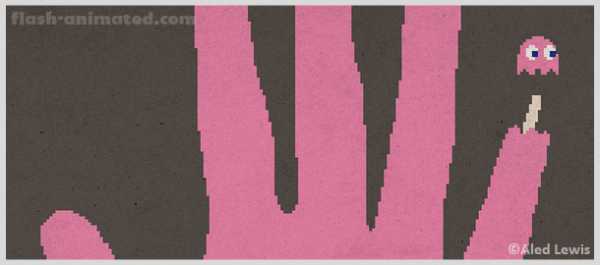
С недавних пор замечаю, в статистике заходов на сайт по поисковым фразам появился чудо-запрос: как рисовать во флеше квадратиками:) Даже не сразу поняла смысл, но скорее всего имели ввиду пиксель-арт. Решила написать пост на тему рисования квадратиками. А другими словами — создание пиксель-арта во флеше.
Ходят слухи, что жить пиксель-арту осталось недолго. Но не думаю, что все так печально: хоть он и старенький, умирать ему еще рано. Несмотря на свою простоту, позволяет создавать как эффектные иконки, забавных персонажей так и целые пиксельные миры. Хотелось бы отрисовать арт к игре в таком стиле, думаю, еще все впереди:)
Во флеше нет инструментов для рисования пиксель-арта. Можно это сделать, клонируя обычный квадратик, но это очень долго и неудобно. Гораздо проще скачать плагин для флеша, который так и называется – Pixel Tools v2.0.
Итак, качаем плагин. Чтобы успешно установить его себе на компьютер, нужно попросить у адоба Extension Manager для установки плагинов. Он полностью бесплатный, как впрочем и сам Pixel Tools.
Итак, установив менеджер, устанавливаем сам плагин, кликая по нему. Вот и все, теперь он в списке.

Перезапустим флеш, и осталось добавить на панели иструментов наш новый набор для пиксельного художника (наверное, правильнее будет сказать — специалиста по пиксель-арту:)
Где его искать – заходим Customize Tools Panel:

В списке доступных инструментов (available tools) видим 4 новых с черной шахматкой внизу – это они и есть.
Осталось лишь добавить их на панель инструментов. Для этого удалим какой-то не особо нужный нам инструмент, например руку, или инструменты 3д (я ими никогда не пользуюсь).
Добавляем, кликая на кнопку Add:
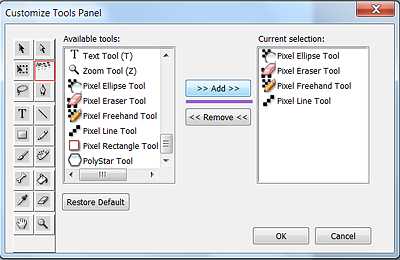
Видим их на главной на панели инструментов. Вот и все, можно рисовать.
Коротко о самих инструментах – их всего 4:
1) линия
2) эллипс
3) произвольная линия
4) ластик
Не знаю почему, но обычная линия отказалась у меня работать почти сразу, я успела начертить пару тестовых линий и она начала выдавать ошибки. Повторная переустановка плагина не помогла, но это не сильно испортило настроение, можно обойтись и инструментом «произвольная линии». Для удобства рисования можно настроить сетку. Кликаем правой и выбираем: Grid – Show Grid. Сетку во флеше можно отредактировать на свое усмотрение: Grid — Edit Grid.

— цвет – для удобного восприятия
— выбрать расположение относительно объектов (поверх или за)
— включить привязку к сетке
— изменить размер сетки.
Стоит отметить, что толщину линии легко регулировать на панели Properties. А это значит, что можно рисовать как пикселями, так и крупными квадратиками (вобщем, рисовать квадратиками:)
Если плагин после установки у вас не отображается во флеше, то скорее всего вы работаете в русской версии виндовс. Во всяком случае, у меня такая проблема была и решила ее таким образом: заходим сюда C:\Users\****\AppData\Local\Adobe\Flash CS5 (****- ваше имя в системе)
Там лежат 2 папки — «en_US» и «ru_RU». Чтобы плагин отображался во флеше, нужно информацию из папки ru скопировать в папку en.
отсюда — C:\Users\****\AppData\Local\Adobe\Flash CS5\ru_RU\Configuration
сюда — C:\Users\****\AppData\Local\Adobe\Flash CS5\en_US\
Плюсы создания пиксель-арта в векторе:
1) рисунок не теряет в качестве по мере увеличения, в отличии от растра. Его можно распечатать в любом разрешении, и он будет отлично смотреться. Не нужно изначально определять размер изображения, поскольку объекты легко масштабировать без потери качества.
2) рисуя пиксельные картинки в фотошопе, нужно сразу определиться с цветовой палитрой, иначе придется все переделывать с нуля. Во флеше заливка происходит мгновенно без всяких потерь, что делает работу более удобной.
Минусы создания пиксель-арта в векторе:
Не слышала о таких:)
Пиксельная анимация во флеше.
К сожалению, ничего конкретного не могу сказать по теме, но думаю, она существует:)
Знаю многих, кто не согласен, что пиксель-арт – это стильно, модно, молодежно:) А ведь пиксель-арт – не только Супер-Марио, но и:
— снежный человек

— Стив Джобс

-ботаник Петя
Ну и, естественно, бессмертный Супер-Марио, как же без него:)

А так же:
— замечательные иконки для игр и веб:
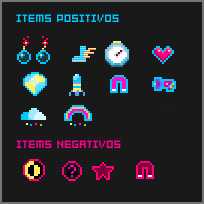
-и паттерны (примеры с colorlovers.com):

И что радует – все это можно нарисовать во флеше в векторе.
Приятной работы:)
flash-animated.com
